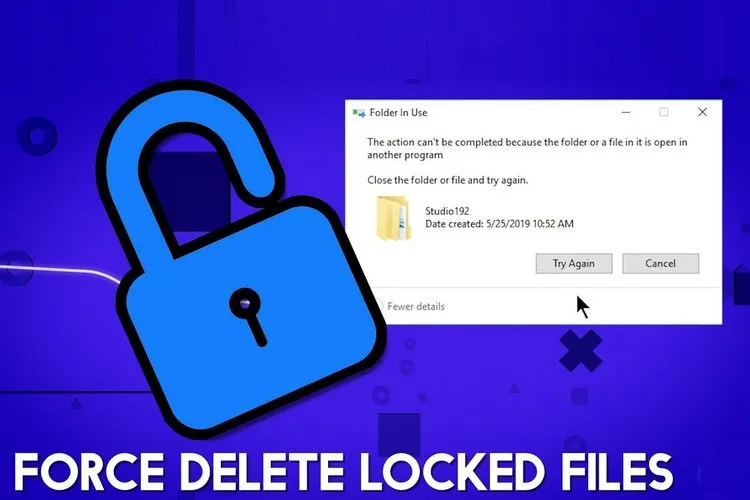Bạn muốn xóa các tệp hoặc thư mục trên máy tính, nhưng khi thực hiện lệnh thì gặp thông báo lỗi File is Locked. Thực hiện theo hướng dẫn dưới đây của FPTShop để xóa chúng bằng Command Prompt.
Xóa tệp hoặc thư mục đã khóa bằng Command Prompt
Trên Windows 10, khi bạn xóa các tệp hoặc thư mục đôi khi gặp phải các thông báo lỗi “File in Use” hoặc “File is Locked for Editing”. Lỗi này thường xuất hiện khi tệp hoặc thư mục đó đang được chia sẻ và người dùng khác đang sử dụng, hoặc cũng có thể đang chạy nền.
Bạn đang đọc: Cách xóa tệp hoặc thư mục đã khóa bằng Command Prompt
Trong một số trường hợp nhất định, Windows 10 có thể ngăn các tệp hoặc thư mục bị xóa, ngay cả khi các tệp hay thư mục đó do bạn tạo ra. Trong những trường hợp như vậy, bạn có thể xóa các tệp hoặc thư mục đã khóa bằng dòng lệnh Command Prompt. Cách thực hiện như sau:
Xóa tệp bằng Command Prompt
Bất kỳ tệp nào, nằm ở bất kỳ đâu trên máy tính hoặc mạng đều có thể bị xóa bằng cách chạy lệnh dưới đây trong cửa sổ Command Prompt.
Del/FolderPathFileName.extension
Bước 1: Kích chuột phải vào tệp đã khóa muốn xóa và chọn tùy chọn Properties trong trình đơn thả xuống.
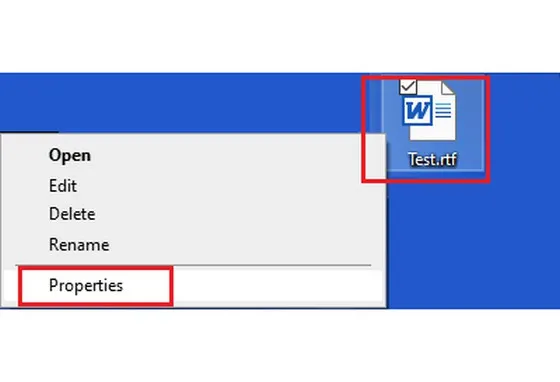
Bước 2: Trên cửa sổ Properties hiển thị, chuyển qua thẻ Details và ghi lại đường dẫn đến thư mục chứa tệp cần xóa tại mục Folder Path.
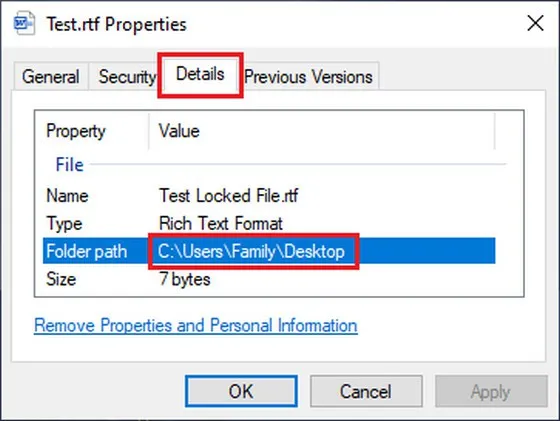
Ví dụ như trong trường hợp này, tệp Test.rtf đã khóa nằm ở đường dẫn thư mục C:UsersUsernameDesktop.
Bước 3: Tiếp theo, nhập CMD hoặc Comm vào thanh Search cạnh menu Start, kích chuột phải vào Command Prompt trong kết quả tìm kiếm và chọn tùy chọn Run as Administrator.
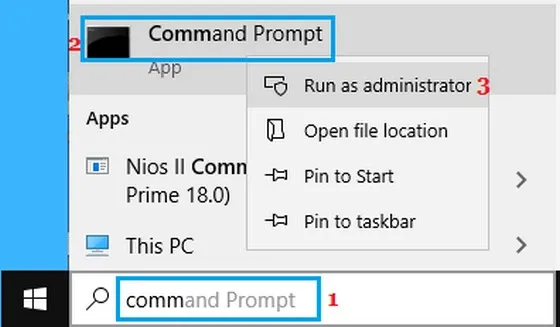
Bước 4: Trên màn hình Command Prompt, hiển thị, nhập vào lệnh dưới đây và nhấn Enter để thực hiện lệnh.
Tìm hiểu thêm: Hướng dẫn cách sử dụng Messenger không cần dùng Facebook chi tiết, dễ hiểu
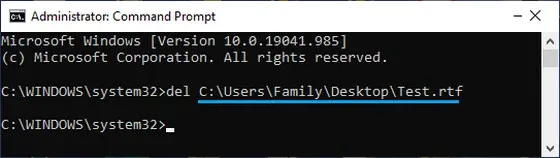
del FolderPathFileName.extension
Khi lệnh được thực thi đúng cách, tệp Test.rtf sẽ bị buộc xóa ngay lập tức và bị xóa khỏi máy tính.
Xóa thư mục đã khóa bằng Command Prompt
Bất kỳ thư mục nào nằm ở bất kỳ đâu trên máy tính hoặc mạng đều có thể bị xóa bằng lệnh tổng quan dưới đây trong cửa sổ Command Prompt.
rmdir /s /q FolderPathFolderName
Bước 1: Kích chuột phải vào thư mục đã khóa muốn xóa và chọn tùy chọn Properties trong trình đơn thả xuống.
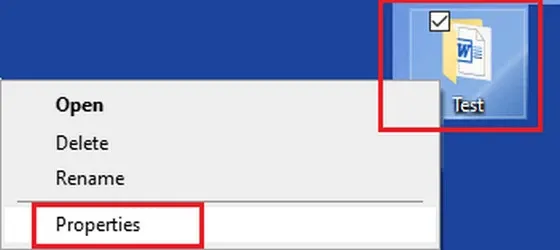
Bước 2: Trên màn hình Properties hiển thị, bạn sẽ tìm thấy đường dẫn đến thư mục được hiển thị chi tiết trong thẻ General cạnh mục Location.
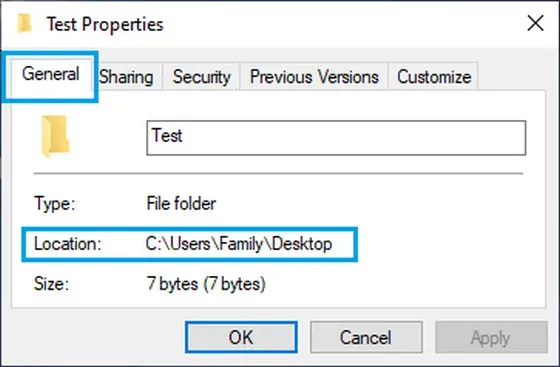
Bước 3: Tiếp theo, kích hoạt cửa sổ dòng lệnh Command Prompt với quyền Admin và nhập vào lệnh dưới đây.
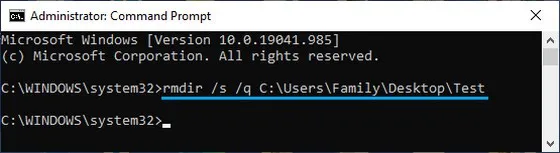
>>>>>Xem thêm: Những cách tăng thời lượng pin cho chuột không dây
rmdir /s /q FolderPathFolderName
Sau khi lệnh được thực thi, thư mục sẽ được xóa ngay lập tức khỏi máy tính của bạn. Hi vọng qua hướng dẫn trên đây của FPTShop, các bạn đã biết cách để xóa các tệp tin hoặc thư mục cứng đầu không thể xóa khỏi máy tính một cách dễ dàng.
Xem thêm: Cách tải và cài đặt bản cập nhật Windows 10 May 2021 Update